Es posible que tenga DVD en su colección y desee convertir el formato de DVD VOB a MKV. De esta manera, puede tener un archivo más adecuado para su distribución a través de Internet. Los archivos VOB son probablemente archivos de objetos de DVD que pueden contener contenido relacionado con películas, como video, audio, menús y subtítulos. En este momento, una buena herramienta de conversión de video VOB es necesario admitir la conversión de VOB a MKV.
Si tiene este tipo de archivo de video, es posible que desee convertir VOB a MKV. Afortunadamente, estás en el lugar correcto. Discutiremos cómo convertir dicho formato de archivo VOB al formato MKV que puede ser más apropiado para sus necesidades.
Contenido: Parte 1. Convierta rápidamente VOB a MKV sin perder calidadParte 2. Otras formas gratuitas de convertir VOB a MKVParte 3. VOB frente a MKVParte 4. Conclusión
Parte 1. Convierta rápidamente VOB a MKV sin perder calidad
Convierta archivos de música y video al formato de su elección rápidamente y sin pérdida de calidad. Debería obtener una herramienta potente con varias funciones y capacidades, incluida la capacidad de editar y reproducir películas.
Puedes utilizar Convertidor de video iMyMac para convertir archivos de video y audio a cualquier formato que desee para la compatibilidad de reproducción. Después de la conversión, puede seleccionar los formatos de salida que desea utilizar.
Puede usar herramientas de mejora de la calidad de video para rectificar películas oscuras y sobreexpuestas aumentando la resolución de video de SD a HD y ajustando el brillo y el contraste de sus videos para una experiencia de visualización más placentera.
Los siguientes son los pasos para convertir VOB a MKV usando la herramienta:
- Después de descargar e instalar la utilidad, ejecútela.
- Para agregar VOB archivos, simplemente arrástrelos al lado derecho de la pantalla.
- Elija el formato de exportación deseado (MKV). Según sea necesario, se deben realizar ediciones y ajustes. Para mantener los cambios en su lugar, haga clic en el a Salvar
- Elija una ubicación para guardar los archivos.
- Entonces escoge Exportar para comenzar el proceso de conversión.

Parte 2. Otras formas gratuitas de convertir VOB a MKV
Método 1. Use AConvert para convertir VOB a MKV
Este convertidor gratuito contiene anuncios y tiene un aspecto menos pulido que otros convertidores en línea. Aunque existe un límite en la cantidad de archivos de audio y video que puede cargar, aún puede ser útil para convertirlos. Se puede acceder a AConvert desde cualquier computadora de escritorio o dispositivo móvil con conexión a Internet.
Estos son los pasos sobre cómo usar AConvert:
- Visite el sitio web oficial de AConvert
- Desplácese hacia la parte inferior y haga clic en AGREGAR ARCHIVOS.
- Sobre el "Target”, seleccione el formato de salida que desee.
- Después de eso, haga clic en Convertir ahora.
- Espere hasta que el proceso esté completo.
- En la sección Resultados de conversión en la parte inferior, haga clic en el Descargar para descargar el archivo recién convertido.

Método 2. Convertir VOB a MKV por FIleZIgZag
Otra herramienta de conversión en línea que funciona en navegadores web es FileZigZag. El sitio se monetiza con anuncios no intrusivos. Es un programa que te permite convertir muchos formatos de archivo, como archivos de música, fotos, videos, libros electrónicos, archivos e incluso páginas web. iMyMac Video Converter también es capaz de convertir muchos formatos de archivo. Te apoya en convertir MOV a MKV, y M4V a MOV también.
Estas son algunas de las razones por las que puede querer usar FileZigZag para convertir VOB a MKV
- Sus servidores están equipados con CPU líderes en la industria, lo que le permite ahorrar recursos de CPU. Puede dejar que ellos hagan el trabajo por usted.
- Emplean algoritmos de conversión complejos que están específicamente destinados a ofrecer la mejor calidad posible.
- Sus servicios están completamente libres de software peligroso o indeseable, y se verifican periódicamente.
- A excepción de los archivos proporcionados como comentarios, que se destruyen después de 30 días, todos los archivos cargados se borran después de 24 horas.
- FileZigZag admite más de 180 tipos de archivos y puede realizar más de 3150 conversiones distintas.
- ¡Es completamente gratis! No hay necesidad de instalar sus programas. No es necesario que envíe su dirección de correo electrónico o que se registre. ¡Y si se suscribe a su servicio, tendrá acceso a aún más funciones!
Estos son los pasos para convertir VOB a MKV con FileZigZag:
- Visite el sitio web oficial de FileZigZag.
- Haz click en "Buscar archivos” para agregar los archivos que desea convertir.
- Seleccione un Target Formato que más te guste en el lado derecho del cuadro que aparecerá.
- Haz clic en el botón "Comience a convertir"Para iniciar el proceso de conversión.
- Espere hasta que se complete el proceso de conversión.
- Después de eso, haga clic en Descargar para obtener su archivo que ya ha sido convertido.
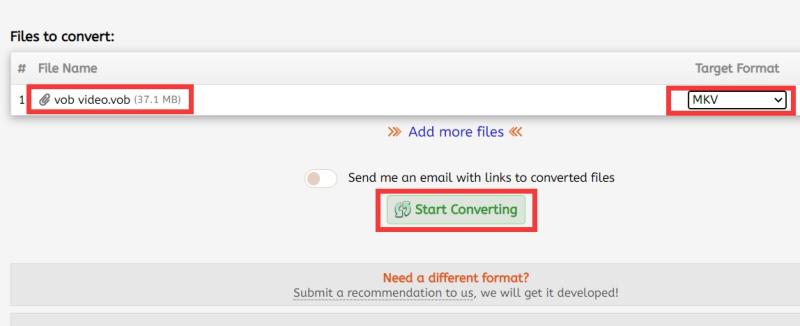
Método 3. FFmpeg ayuda a convertir VOB a MKV
FFmpeg es un proyecto de software gratuito y de código abierto que incluye una colección de bibliotecas y herramientas para manejar video, audio y otros tipos de archivos y transmisiones multimedia. La utilidad de línea de comandos ffmpeg, desarrollada para el procesamiento de archivos de video y audio, está en su corazón.
Estas son las razones por las que puede querer usar FFmpeg:
- Las instrucciones de FFmpeg son fáciles de usar.
- Es una pieza de software todo en uno.
- Soluciones de medios simples.
- Se puede utilizar para crear un VOD adaptable.
- Es apropiado para soluciones de transmisión en vivo.
- Esto es utilizado por profesionales.
- Tiene una variedad de herramientas de función.
- Tiene la capacidad de comprimir archivos grandes.
- Puede usar este programa para hacer videos.
Cuando se trata de transcodificar video y audio, la mayoría de los consumidores están confundidos acerca de los formatos y contenedores a utilizar. Afortunadamente, la configuración predeterminada de FFmpeg es bastante sensata. Por lo general, elige el contenedor y los códecs apropiados sin necesidad de configuraciones complicadas.
Suponga que tiene un archivo VOB que desea convertir a un archivo MKV: "ffmpeg -i output.mkv input.vob" Este programa transforma un archivo VOB llamado input.vob en un archivo MKV llamado output.mkv. No tenía que especificar el tipo de transmisión o contenedor porque FFmpeg lo hizo por usted.
Parte 3. VOB frente a MKV
Hemos hablado sobre cómo convertir VOB a MKV de 4 maneras antes. Aquí aclararemos las diferencias entre VOB y MKV para que comprenda mejor la razón por la que necesita convertir VOB a MKV. Los tipos de archivo VOB son archivos de video de un DVD que normalmente se coloca en la carpeta VIDEO TS en la raíz del DVD, junto con .BUP y también Archivos .IFO. Contiene la mayoría de los datos del disco, como audio, video, subtítulos, menús y también otro material de navegación. Los archivos VOB están restringidos a 1 GB de tamaño.
Archivos de vídeo Matroska tienen el sufijo de archivo .MKV. Es un contenedor de video similar a MOV y AVI, excepto que puede contener una cantidad infinita de pistas de audio, imágenes y subtítulos (como USF o SRT).
Debido a que permite carátulas, clasificaciones, descripciones y también puntos de capítulo, este formato se considera con frecuencia como el portador de video en línea de alta definición, razón por la cual se eligió MKV como el formato de contenedor principal para videos del programa DivX Plus.
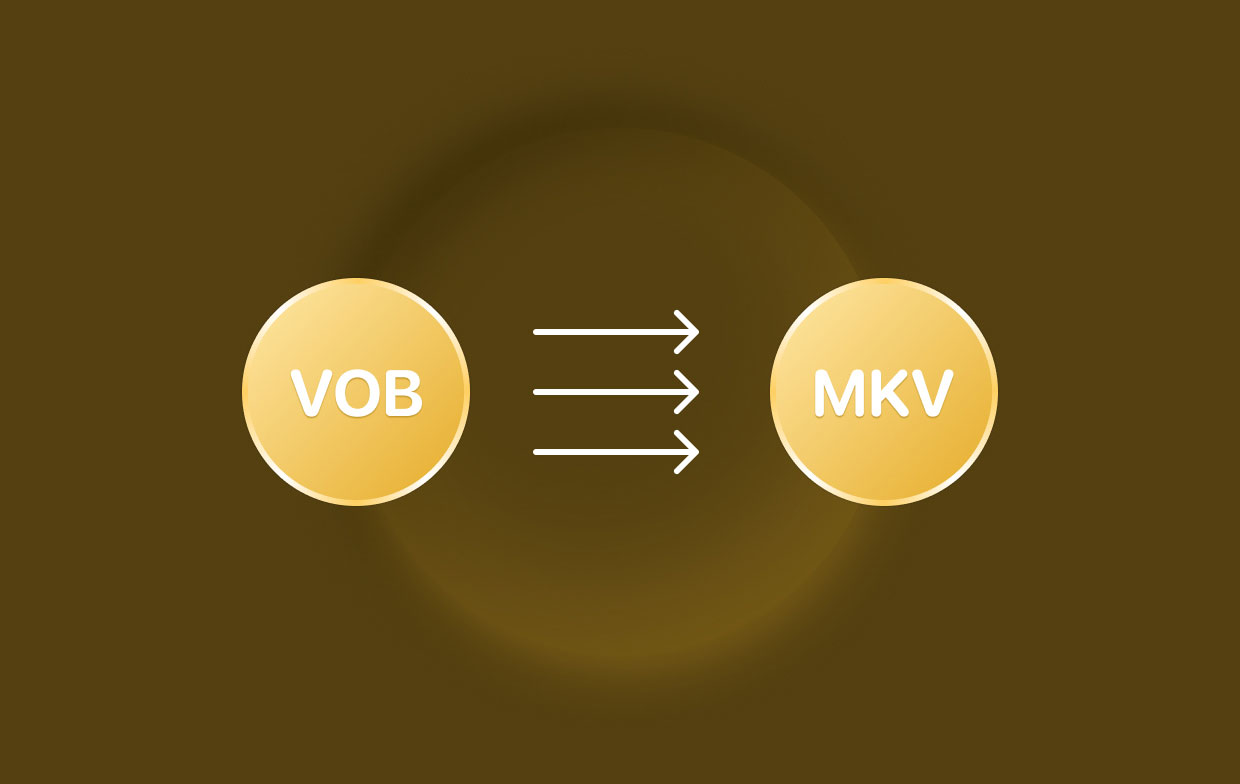
Parte 4. Conclusión
Esta publicación te ha proporcionado la mejor herramienta para convertir VOB a MKV. La herramienta en cuestión se conoce como iMyMac Video Converter. Las razones para adoptar el programa antes mencionado como su software de conversión también se enumeran aquí. La desventaja de usar herramientas en línea es que tienen restricciones de tamaño de archivo.
Por eso, si está trabajando con archivos grandes, le recomendamos que utilice iMyMac Video Converter. Este programa te permite convertir grandes archivos de audio y video sin restricciones. Además, es muy rápido y permite una conversión de alta calidad.



